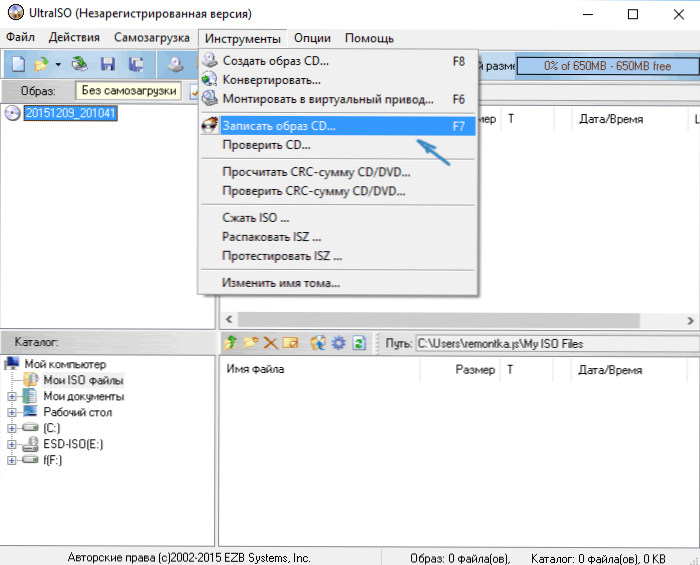Завантажувальний диск Windows 10, незважаючи на те, що зараз для установки ОС переважно використовують флешки, може виявитися дуже корисною річчю. USB накопичувачі регулярно використовуються і перезаписувати, в той час як дистрибутив ОС на DVD диску буде лежати і чекати свого часу. А знадобиться він не тільки для того, щоб встановити Windows 10, але, наприклад, для відновлення системи або скидання пароля.
Завантажувальний диск Windows 10, незважаючи на те, що зараз для установки ОС переважно використовують флешки, може виявитися дуже корисною річчю. USB накопичувачі регулярно використовуються і перезаписувати, в той час як дистрибутив ОС на DVD диску буде лежати і чекати свого часу. А знадобиться він не тільки для того, щоб встановити Windows 10, але, наприклад, для відновлення системи або скидання пароля.
У цій інструкції - кілька способів створення завантажувального диска Windows 10 з образу ISO, в тому числі в відео форматі, а також інформація про те, де і як завантажити офіційний образ системи і які помилки при записі диска можуть зробити починаючі користувачі. Див. Також: Завантажувальна флешка Windows 10.
Завантаження ISO образу для запису на диск
Якщо у вас вже є образ ОС, можна пропустити цей розділ. Якщо ж вам потрібно завантажити ISO з Windows 10, то зробити це можна абсолютно офіційними способами, отримавши оригінальний дистрибутив з сайту Microsoft.
Все, що для цього потрібно - зайти на офіційну сторінку https://www.microsoft.com/ru-ru/software-download/windows10 після чого в нижній її частині натиснути на кнопку "Завантажити засіб зараз". Завантажиться утиліта Media Creation Tool, запустіть її.
У занедбаній утиліті вам послідовно потрібно вказати, що ви плануєте створити накопичувач для установки Windows 10 на інший комп'ютер,вибрати потрібну версію ОС, а потім вказати, що ви хочете завантажити ISO-файл для запису на DVD диск, вказати місце його збереження і дочекатися закінчення завантаження.

Якщо з якоїсь причини даний спосіб вам не підійшов, є додаткові варіанти, см. Як завантажити ISO Windows 10 з сайту Microsoft.
Запис завантажувального диска Windows 10 з ISO
Починаючи з Windows 7, ви можете записати образ ISO на диск DVD без використання сторонніх програм і спочатку я покажу саме цей спосіб. Потім - приведу приклади записи з використанням спеціалізованих програм для запису дисків.
Примітка: одна з найчастіших помилок початківців користувачів - вони записують образ ISO на диск як звичайний файл, тобто в результаті виходить компакт-диск, який містить на собі якийсь файл з розширенням ISO. Так робити неправильно: якщо вам потрібен завантажувальний диск Windows 10, то вам потрібно записати саме вміст образу диска - "розпакувати" образ ISO на DVD болванку.
Для запису завантаженого ISO, в Windows 7, 8.1 і Windows 10 вбудованим засобом запису образів дисків, ви можете клікнути по файлу ISO правою кнопкою миші і вибрати пункт "Записати образ диска".

Відкриється проста утиліта, в якій ви можете вказати привід (якщо у вас їх декілька) і натиснути "Зберегти".

Після цього залишиться лише дочекатися, коли образ диска буде записаний.Після закінчення процесу ви отримаєте готовий до використання завантажувальний диск Windows 10 (простий спосіб завантажитися з такого диска описаний в статті Як зайти в Boot Menu на комп'ютері або ноутбуці).
Відео інструкція - як зробити завантажувальний диск Windows 10
А тепер те ж саме наочно. Крім способу запису вбудованими засобами системи, показано використання сторонніх програм для цієї мети, яке також описано в цій статті нижче.
Створення завантажувального диска в UltraISO
Одна з найпопулярніших програм для роботи з образами дисків у нашій країні - UltraISO і за допомогою неї ви точно також можете зробити завантажувальний диск для установки Windows 10 на комп'ютер.
Робиться це дуже просто:
- У головному меню програми (вгорі) виберіть пункт "Інструменти" - "Записати образ CD" (незважаючи на те, що ми записуємо DVD).
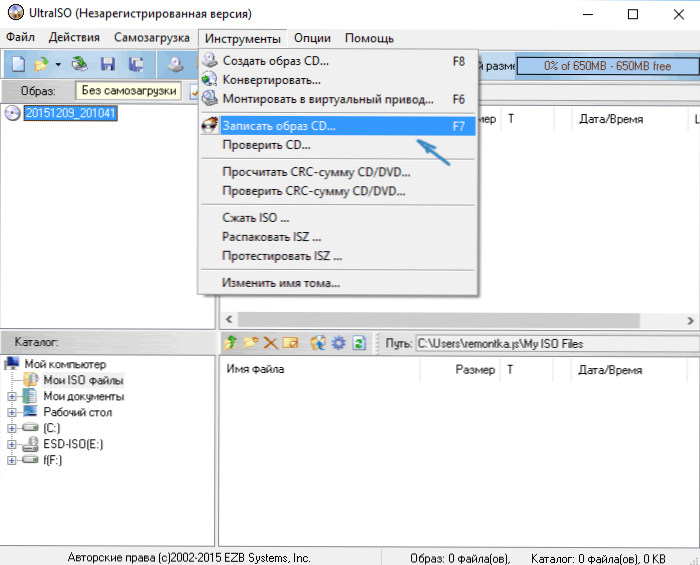
- У наступному вікні вкажіть шлях до файлу з образом Windows 10, привід, а також швидкість запису: вважається, що чим менше використовувана швидкість, тим більше ймовірно безпроблемне читання записаного диска на різних комп'ютерах. Інші параметри змінювати не слід.
- Натисніть "Записати" і дочекайтеся завершення процесу запису.
До речі, головна причина,по якій для запису оптичних дисків використовують сторонні утиліти - якраз можливість настройки швидкості запису та інших її параметрів (які в даному випадку нам не потрібні).
За допомогою інших безкоштовних програм
Існує безліч інших програм для запису дисків, майже всі з них (а може і взагалі все) мають функції запису диска з образу і підійдуть для створення дистрибутива Windows 10 на DVD.
Наприклад, Ashampoo Burning Studio Free, один з кращих (на мій погляд) представників такого роду програм. У ній також досить лише вибрати "Образ диска" - "Записати образ", після чого запуститься простий і зручний майстер записи ISO на диск. З іншими прикладами таких утиліт ви можете познайомитися в огляді Кращі безкоштовні програми для запису дисків.

Я постарався зробити цю інструкцію максимально зрозумілою для початківців, проте, якщо у вас залишилися питання або щось не виходить - пишіть коментарі з описом проблеми, а я постараюся допомогти.